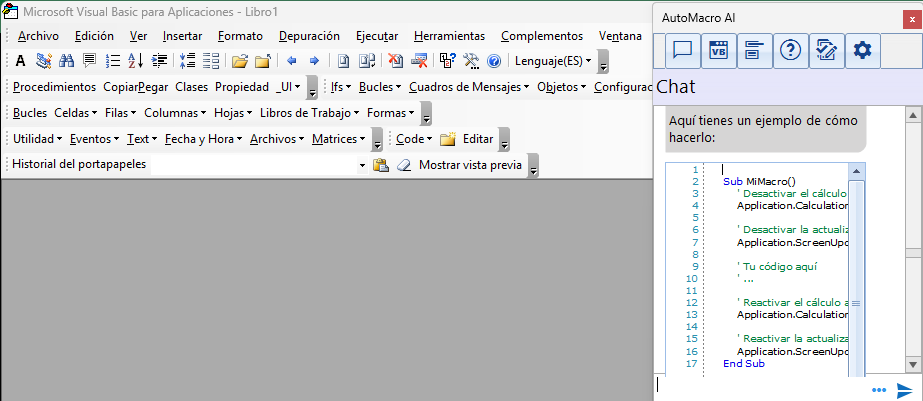Creador de bucles
El Constructor de macros de bucle es la herramienta de automatización más flexible y potente de AutoMacro. Se puede encontrar en su propia barra de herramientas en el Editor de VBA:

O en la cinta de opciones de Excel:

Las macros de bucle repiten la(s) acción(es) en todos los elementos de un determinado tipo, o en todos los elementos de un determinado tipo que cumplan ciertas reglas.

Casos prácticos:
- Borrar todas las filas en blanco
- Resaltar las filas con valores de error
- Ocultar filas con determinados valores
- Autoajustar todas las columnas
- Enviar por correo electrónico hojas de trabajo especificadas como PDF
- Enviar por correo electrónico libros de trabajo
- Ocultar y proteger ciertas hojas de trabajo cuando se abre el libro de trabajo.
- Ir a la celda A1 cuando se activa una hoja.
- Ocultar ciertas filas cuando se activa una hoja.
- Borrar todas las formas del libro de trabajo.
Como todas las macros de AutoMacro, las macros de bucle pueden utilizarse de las siguientes maneras:
- Ejecutar una sola vez (no añada la Macro al libro de trabajo)
- Agregar como un botón de Macro a su libro de trabajo.
- Asignar la macro a una forma (se ejecuta al hacer clic)
- Cree un evento «disparador» para ejecutar la Macro cuando ocurran ciertos eventos (ej. Activar la hoja de trabajo, abrir el libro de trabajo, cambiar el valor de cierta celda).
AutoMacro le permite crear macros de bucle para:
- Celdas
- Filas
- Columnas
- Hojas
- Libros
- Formas
- Gráficos
- Tablas dinámicas
- Tablas
- Rangos con nombre
- Enlaces externos
*Estas opciones sólo están disponibles en el menú Loop Builder (véase más abajo), no en el menú de cinta de Excel.
Loop Builder – Cómo
Paso 1. Seleccionar Rango Seleccione Rango (Requerido para Celdas, Filas y Columnas).
Para realizar acciones en Celdas, Filas o Columnas, defina primero el rango sobre el que realizar las acciones.
Seleccione el rango del mismo modo que seleccionaría cualquier rango en Excel.
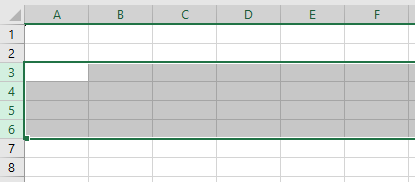
Segundo paso Seleccione el artículo
Seleccione el elemento sobre el que desea realizar la(s) acción(es).

Paso 3. Seleccionar Acción Seleccione Acción
Seleccione la acción a realizar sobre el elemento.
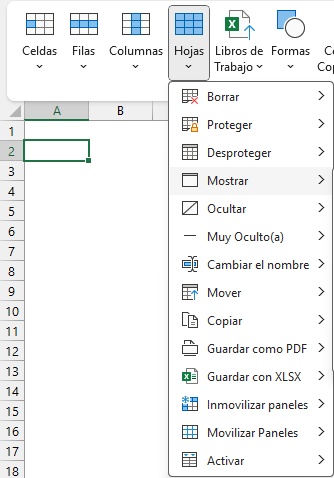
Paso 4. Seleccione la regla
Seleccione la regla para determinar sobre cuál de los elementos realizar acciones.

Paso 5. Finalizar macro
Algunas Acciones y Reglas requieren entradas adicionales. Si su macro requiere entradas adicionales, verá la pantalla siguiente. En caso contrario, pasará automáticamente al paso siguiente.
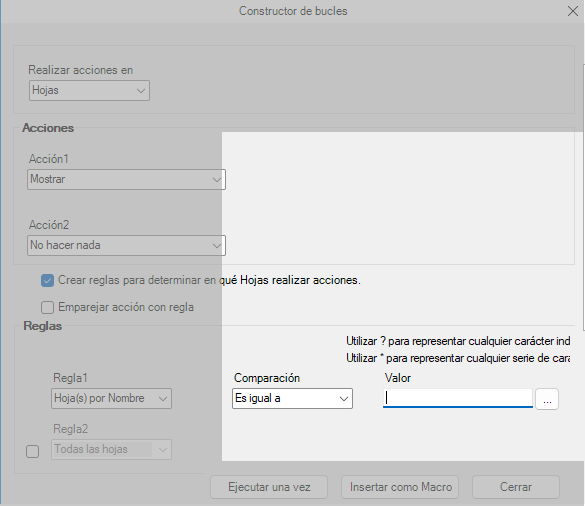
Las entradas requeridas aparecerán en el área resaltada. Discutiremos estas entradas en detalle más adelante en el tutorial.
A continuación, haga clic en Insertar como macro para pasar al último paso.

Paso 5 (Opcional). Personalizar macro
El Loop Builder le permite personalizar la macro con una lógica más inteligente, acciones y reglas adicionales, e incluso combinar acciones y reglas.
Si las opciones seleccionadas no requieren entradas adicionales, se saltará este menú e irá directamente al menú Insertar macro.
Dentro del menú Insertar macro, puede hacer clic en Editar macro para ir al menú Creador de bucles.
Ejecutar acciones en

Ejecutar acciones en : le permite cambiar los elementos por los que se realizará un bucle. Aquí puede seleccionar varias opciones que no están disponibles en el menú de cinta.
Celda inicial y Celda final – Cuando trabaje con Celdas, Filas y Columnas, debe definir la celda, fila o columna inicial y final por las que se realizará el bucle. Por defecto, AutoMacro utilizará el rango actualmente seleccionado para rellenar estos valores. Pero puede personalizarlos aquí, incluso creando rangos flexibles utilizando la última celda, fila o columna utilizada:
¿Qué hoja(s)? – Seleccione en qué hoja desea realizar las acciones. Por defecto, se selecciona la «HojaActiva» (la hoja actualmente activa cuando se ejecuta la macro). También puede elegir «Todas las hojas del libro».
Acciones
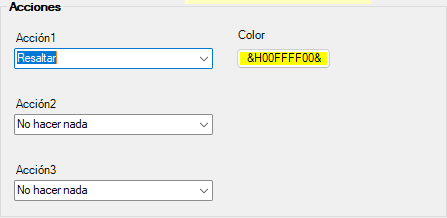
Puede seleccionar hasta 3 acciones para realizar. Algunas acciones requerirán entradas.
Crear reglas..

Al desmarcar esta opción se desactivarán las reglas, por lo que se realizarán acciones en todos los elementos.
Coincidir acción con regla

Esta opción hará coincidir cada acción con la regla de forma que:
- La acción 1 se realice sólo en los elementos que cumplan la regla 1
- La acción 2 se ejecuta sólo en los elementos que cumplen la regla 2
- La acción 3 se realiza sólo en los elementos que cumplen la regla 3
Si no está marcada (por defecto), todas las acciones se realizan en todos los elementos que cumplen todas las reglas.
Reglas

Puede seleccionar hasta 3 reglas para aplicar. Muchas reglas requieren entradas. A continuación hablaremos de las entradas.
Código generado
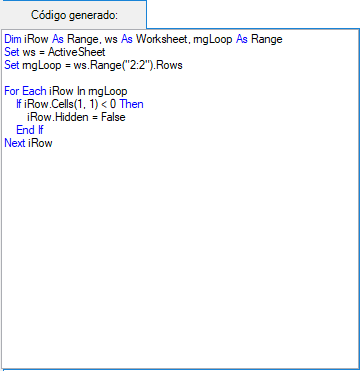
La sección de Código Generado le muestra el código VBA para las opciones seleccionadas. Esta es una gran herramienta si está interesado en aprender VBA. Si no, puede simplemente ignorarlo.
Ejecutar Una Vez o Insertar como Macro

Si hace clic en Ejecutar una vez, la macro se ejecutará inmediatamente y no se guardará en el libro de trabajo.
Si hace clic en Insertar como macro, accederá al menú Insertar macro (paso siguiente).
Paso 6. Insertar macro Insertar Macro
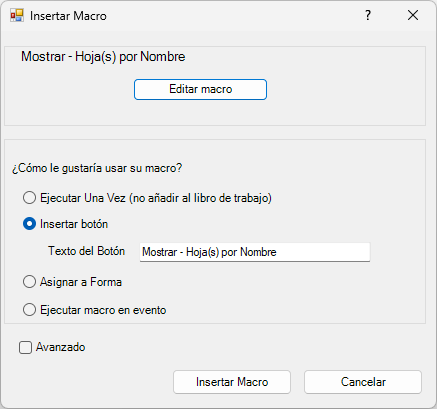
Por último, elige cómo utilizar tu Macro.
Reglas – Más información
Se requieren algunas observaciones adicionales en relación con las Normas.
La mayoría son obvias, pero algunas requieren más explicaciones.
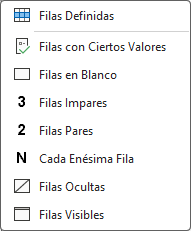
En la parte superior de Celdas, Filas y Columnas verás dos opciones:
Filas (Columnas, o Celdas) Definidas – Cuando se selecciona esta opción no se aplican reglas y la acción se aplica en todas las filas del rango.
Fila Si (Genérico) – Esta opción no definirá ninguna regla, pero en su lugar abrirá el Menú Constructor de Bucles para que usted cree sus propias reglas.
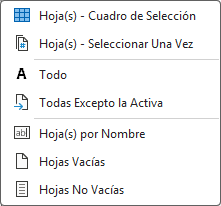
Hoja(s) – Cuadro de Selección– Esto abre el Menú Cuadro de Selección. Con un cuadro de selección, el usuario final determina a qué hojas se aplican las acciones.
Hoja( s) –Seleccionar una vez – Se le pedirá que seleccione a qué hojas se aplicarán las acciones.
Reglas Continuación
Al crear reglas desde el menú Bucles, se le presentarán algunas entradas. La mayoría se explican por sí mismas, pero veremos un ejemplo.

En este ejemplo, la regla es Filas con determinados valores de celda.
Primero, introduzca Celda #. 1 corresponde a la primera columna de la fila. 2 a la 2ª, y así sucesivamente.
A continuación, elija una Comparación de la lista desplegable:
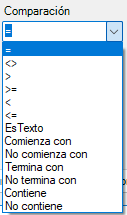
Y luego introduce un valor.
Al introducir un valor, puede utilizar caracteres comodín.
Comienza a automatizar Excel